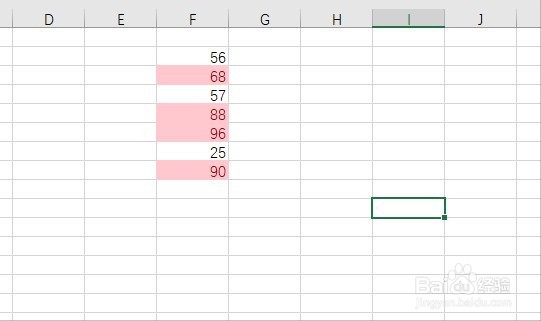1、首先,打开Excel表并选择所有数据,如下图所示。

2、其次,完成上述步骤后,在工具栏上单击“条件格式”选项,如下图所示。

3、接着,完成上述步骤后,选择“突出显示单元格规则”选项以选择条件,如下图所示。

4、然后,完成上述步骤后,选择“大于”,在前面输入条件值“60”,然后在中间设置中选择浅红色填充,然后单击“确定”按钮,如下图所示。

5、最后,完成上述步骤后,大于60的数据将具有红色背景,如下图所示。这样,问题就解决了。
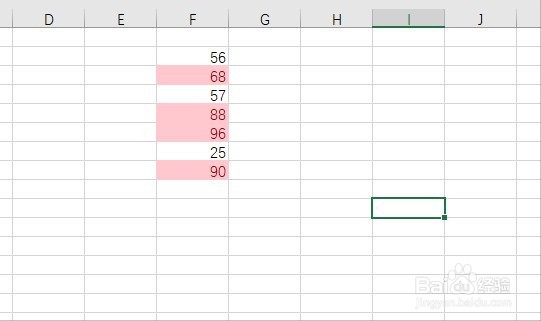
时间:2024-10-11 23:57:59
1、首先,打开Excel表并选择所有数据,如下图所示。

2、其次,完成上述步骤后,在工具栏上单击“条件格式”选项,如下图所示。

3、接着,完成上述步骤后,选择“突出显示单元格规则”选项以选择条件,如下图所示。

4、然后,完成上述步骤后,选择“大于”,在前面输入条件值“60”,然后在中间设置中选择浅红色填充,然后单击“确定”按钮,如下图所示。

5、最后,完成上述步骤后,大于60的数据将具有红色背景,如下图所示。这样,问题就解决了。